想知道如何對電腦桌面備份嗎?本文將為您分享兩個容易有效果的備份桌面辦法
發布時間:2024-04-06 文章來源:深度系統下載 瀏覽:
| 我們該怎么備份桌面呢?方法其實很簡單。接下來我們將為您演示兩種有效的備份方案,您可以根據自己的喜好任意選擇。 方法一:使用文件歷史記錄備份桌面我們知道windows系統內置了2個備份還原的工具,分別為:備份和還原(Windows7)與文件歷史記錄。其中前者主要是用于備份系統,而我們需要備份的桌面,其實相當于是一個文件夾,不符合我們僅對電腦桌面備份的需求,因此主要針對文件備份的文件歷史記錄才是我們需要選擇的方法。 步驟1. 請您準備一個空間足夠的U盤,將其連接到計算機并確保系統能夠檢測到它。 步驟2. 按Win+I打開系統設置窗口,然后點擊“更新和安全”選項。 步驟3. 轉到“備份”選項卡,然后在右側使用文件歷史記錄進行備份區域點擊“添加驅動器”以選擇您的U盤。  步驟4. 選擇完U盤之后返回上一步,單擊“更多選項”,在彈出的備份選項窗口中點擊“添加文件夾”以添加您想要備份的桌面文件夾,然后單擊“立即備份”即可開始執行電腦桌面備份任務。  注意:對于不想備份的文件夾,您也可以點擊選擇文件夾,然后單擊右下角的“刪除”按鈕以取消對此文件夾的備份。 方法二:使用傲梅輕松備份備份桌面(推薦)雖然文件歷史記錄能夠幫助我們備份桌面,但是據微軟官方回答表示,文件歷史記錄僅可用于在當前系統中進行恢復,如果重裝系統的話,文件歷史記錄將失效。 但是我們也不用灰心,還可以借助于更加強大的三方備份工具——傲梅輕松備份。它沒有Windows系統內置工具的諸多限制條件,操作方法簡單易學容易上手,并且還支持多種不同的備份方案供您任意選擇,是一個非常不錯的免費備份還原工具。
趕緊到下載中心下載或者直接點擊下方按鈕下載安裝傲梅輕松備份,然后跟著我們的演示教程一起學習怎么備份桌面吧! 步驟1. 將您的U盤連接到計算機并確保系統能夠檢測到它,打開傲梅輕松備份,在主界面中點擊“備份”>“文件備份”。  步驟2. 單擊“添加目錄/添加文件”按鈕以選擇您想要備份的桌面文件夾。  步驟3. 單擊下方長條框以選擇您想要將其備份到的目標路徑(也就是您的U盤),然后單擊“開始備份”即可開始執行電腦桌面備份任務。 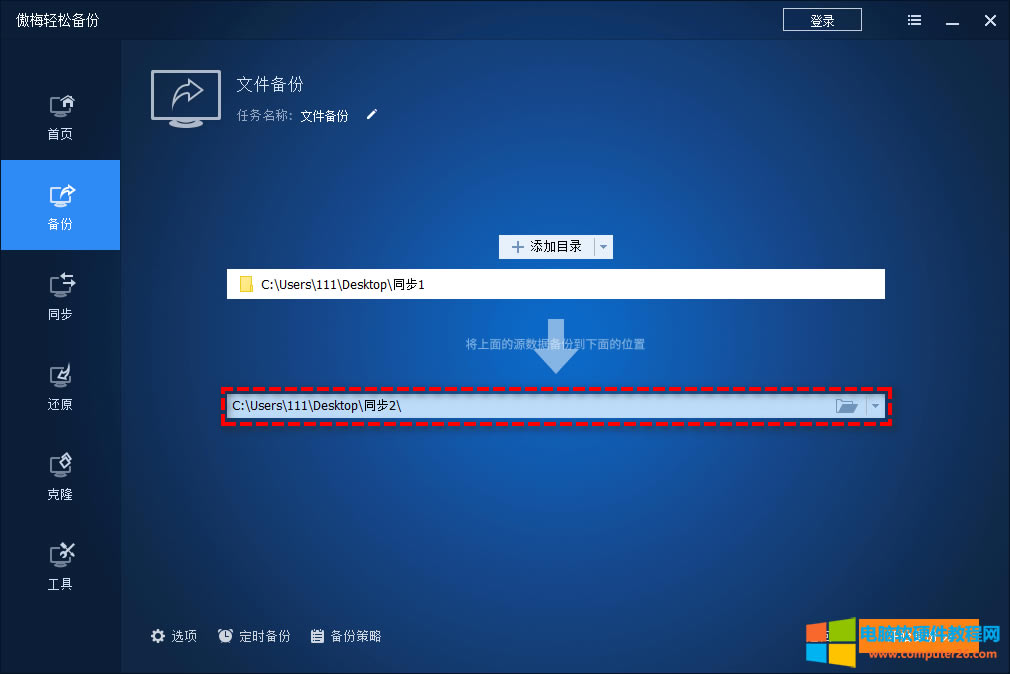 |
相關文章
上一篇:


